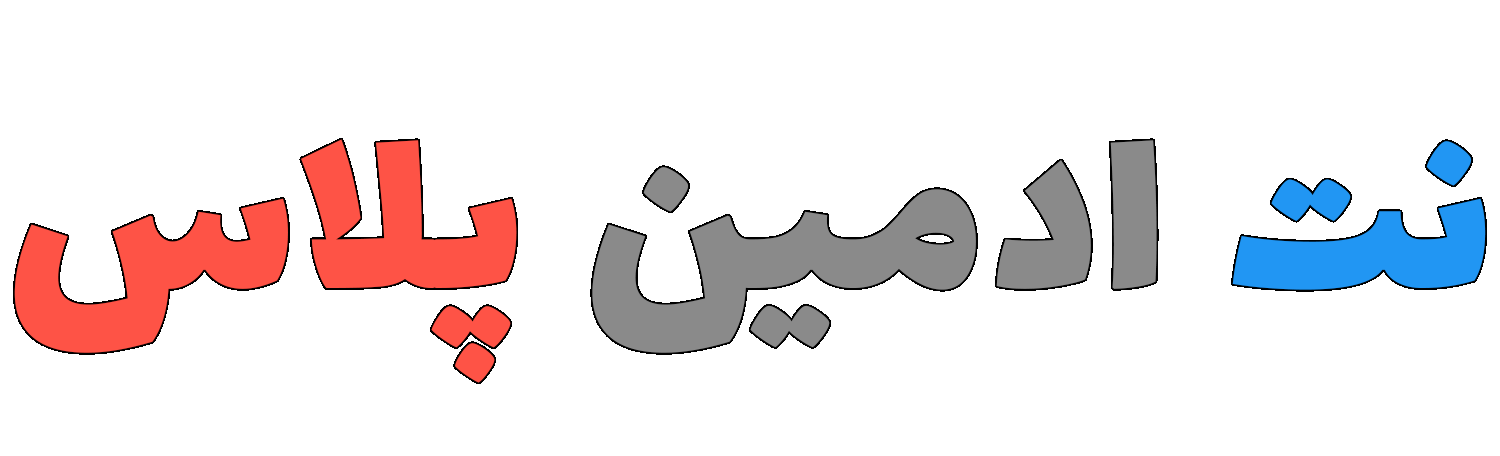آموزش راه اندازی هات اسپات میکروتیک

توی این پست، درباره آموزش راه اندازی هات اسپات میکروتیک صحبت میکنیم. هات اسپات میکروتیک یکی از امکانات جذاب میکروتیک هست و باهاش میشه یه شبکه وای فای عمومی یا Public Wi-Fi راهاندازی کرد.
هات اسپات میکروتک
- پابلیک وای فای چیه؟
- هات اسپات میکروتیک چیه؟
- آموزش راهاندازی هات اسپات میکروتیک
- ۱- راهاندازی اولیه هات اسپات میکروتیک
- ۲- مدیریت هات اسپات میکروتیک
پابلیک وای فای چیه؟
توی فضاهای عمومی مثل فرودگاه، رستوران، کافه و … برای استفاده عموم از اینترنت، پابلیک وایفای یا اینترنت رایگان راهاندازی میکنن. یعنی شما میتونین به این پابلیک وایفای متصل بشین و به اینترنت رایگان دسترسی داشته باشین. معمولا برای مدیریت بهتر، روی اینترنت پابلیک وایفای، محدودیت سرعت اینترنت و محدودیت حجم اینترنت اعمال میشه.
معمولا روی شبکه پابلیک وای فای، رمز وایرلس نمیذارن. وقتی کاربر به شبکه وای فای متصل میشه، یه صفحه لاگین جلوش ظاهر میشه و کاربر باید برای استفاده از شبکه پابلیک وای فای، لاگین کنه.
ممکنه توی پابلیک وای فای، برای لاگین به کاربر User/Pass بدن یا حتی لاگین با شماره موبایل رو نیاز باشه انجام بدین.
هات اسپات میکروتیک چیه؟
میکروتیک برای راهاندازی پابلیک وایفای، یه راهکار کارآمد و ساده داره بهنام Hotspot. با راهاندازی MikroTik Hotspot شما میتونین مصرف اینترنت کاربران رو بهتر مدیریت کنین. هات اسپات میکروتیک برای مدیریت شبکه وای فای عمومی، راهکار ساده و کارآمدی هست. شما میتونین محدودیت حجم هات اسپات میکروتیک، محدودیت سرعت هات اسپات میکروتیک، اتصال هات اسپات میکروتیک به یوزرمنجر و یه سری کارای دیگه رو هم انجام بدین تا مدیریت بهتری روی شبکهتون داشته باشین.
آموزش راهاندازی هات اسپات میکروتیک
برای راهاندازی هات اسپات میکروتیک، نیاز هست تا تنظیمات اولیه میکروتیک رو انجام بدین. توی این پست، فرض ما این هست که روتر میکروتیک ریست فکتوری شده و تنظیمات پیشفرض میکروتیک رو داره.
ستاپ پیشفرض به اینصورته که میکروتیک رو از طریق اینترفیس Ether1 به مودم متصل کردیم تا اینترنت بگیره و سیستم رو از طریق یکی دیگه از پورتها یا وایفای به میکروتیک متصل کردیم. تنظیمات پیشفرض میکروتیک به این صورته که با این ستاپ، روی سیستم اینترنت داریم.
مراحل راهاندازی هات اسپات میکروتیک
- ۱- راهاندازی اولیه هات اسپات میکروتیک
- ۱-۱- کدوم اینترفیس؟
- ۱-۲- آدرس اینترفیس هات اسپات
- ۱-۳- تعیین IP Pool برای هات اسپات
- ۱-۴- تعیین سرتیفیکیت هات اسپات میکروتیک
- ۱-۵- تعیین SMTP Server
- ۱-۶- تعیین DNS Server
- ۱-۷- تعیین DNS Name برای هات اسپات
- ۱-۸- ساخت اولین یوزر هات اسپات
- ۲- مدیریت هات اسپات میکروتیک
- ۲-۱- ساخت اکانت و ایجاد محدویت در هات اسپات
- ۲-۲- گزارش مصرف کاربران در هات اسپات میکروتیک
- محدود سازی ترافیک اینترنت کاربران
- بایپس کردن IP دستگاه در هاتاسپات
- تنظیمات IP در Wall Garden هاتاسپات
۱- راهاندازی اولیه هات اسپات میکروتیک
برای راهاندازی اولیه، با استفاده از وینباکس یا مروگر به میکروتیک لاگین کنین. آی پی پیشفرض 192.168.88.1 و نام کاربری پیشفرض، admin و بدون پسورد هست.
نکته مهم: حتما قبل شروع تنظیمات، پسورد اکانت admin رو از مسیر System>Users عوض کنین. برای امنیت بیشتر، سرویسهای غیرضروری رو از مسیر IP>Services غیرفعال کنین.
برای راهاندازی اولیه هات اسپات، از مسیر زیر شروع میکنیم.
IP > Hotspotتوی کادر هات اسپات و توی تب Hotspot، دکمه Hotspot Setup رو میزنیم تا فرایند راهاندازی هات اسپات میکروتیک شروع بشه. میکروتیک برای راهاندازی هاتاسپات، یه فرایند Wizard ساخته تا راهاندازی اولیه رو برامون آسونتر کنه.
۱-۱- کدوم اینترفیس؟
توی قدم اول باید تعیین کنیم که قراره روی کدوم اینترفیس، هاتاسپات راهاندازی بشه. اگه تنظیمات روتر میکروتیکتون پیشفرض هست و این گزینه رو روی اینترفیس bridge1 ست کنین، تمام اینترفیسهای میکروتیک عضوی از هاتاسپات هستن.
اگه میخواین فقط یکی از اینترفیسها عضو هات اسپات میکروتیک باشه، باید اول از مسیر Bridge و تب Ports، اون اینترفیس رو از بریج خارج کنین و بعد یه آیپی بهش اختصاص بدین و بعد فرایند راهاندازی Hotspot رو روی اون اینترفیس انجام بدین.
۱-۲- آدرس اینترفیس هات اسپات
توی قدم بعد، ازمون میخواد که آدرس اینترفیس هات اسپات رو تعیین کنیم. اگه روی روترتون تنظیمات پیشفرض میکروتیک هست، اینجا میبینین که آیپی آدرس 192.168.88.1/24 رو بهتون نمایش میده. زیر این فیلد، گزینه Masquerade Network رو هم میبینین که تیک خورده. نیازی به تغییرش نیست، Next رو میزنیم.
۱-۳- تعیین IP Pool برای هات اسپات
توی مرحله بعدی IP Pool برای هات اسپات رو تعیین میکنیم. اگه روی روترتون تنظیمات پیشفرض میکروتیک هست، بصورت اتوماتیک IP Pool تنظیمات پیشفرض رو میبینین. اگه میخواین میتونین تغییرش بدین. Next رو میزنیم.
۱-۴- تعیین سرتیفیکیت هات اسپات میکروتیک
اگه روی روتر میکروتیک سرتیفیکیتی ایجاد کردیم، میتونیم اینجا به MikroTik Hotspot معرفیش کنیم. میتونیم اینجا یه SSL Certificate هم ایمپورت کنیم. اگه هم Certificate نداریم، مشکلی نیست. کافیه گزینه none رو انتخاب کنیم و Next رو میزنیم.
۱-۵- تعیین SMTP Server
SMTP یه پروتکل مربوط به ایمیل هست. اگه توی شبکهمون SMTP Server داریم، آدرسش رو اینجا وارد میکنیم. اگه هم نداریم، تغییری نمیدیم و Next رو میزنیم.
۱-۶- تعیین DNS Server
اینجا باید DNS Server هایی که کاربرا بعد از اتصال از سرور میگیرین رو تعیین کنیم. بهتره ۲ تا DNS Server پابلیک رو معرفی کنیم. مثلا 8.8.8.8 و 4.2.2.4. Next رو میزنیم.
۱-۷- تعیین DNS Name برای هات اسپات
اینجا میتونیم برای سرویس هات اسپات میکروتیک یه دامنه در نظر بگیریم. این دامنه میتونه یه دامین لوکال باشه، مثلا netadminplus.local. برای کاربرا راحتتره که برای دیدن اطلاعات کاربریشون، آدرس دامنه رو وارد کنن. Next رو میزنیم.
۱-۸- ساخت اولین یوزر هات اسپات
توی قدم آخر فرایند Wizard، یه یوزر اکانت ایجاد میکنیم. نام کاربری و رمز رو ست میکنیم. حواسمون باشه که هم نام کاربری و هم رمز، به حروف بزرگ و کوچک حساس هست. وقتی Next رو بزنیم، فرایند راهاندازی اولیه هات اسپات میکروتیک تموم میشه و سرویس روی اینترفیس تعیین شده، فعال میشه.
خب، حالا که راهاندازی هات اسپات رو انجام دادیم، باید بتونیم مدیریتش رو هم انجام بدیم. مدیریت این سرویس شامل ساخت اکانت، تعیین پهنای باند، تعیین محدودیتها و … میشه.
۲- مدیریت هات اسپات میکروتیک
۲-۱- ساخت اکانت و ایجاد محدویت در هات اسپات
برای ساخت اکانت از این مسیر پیش میریم:
IP>Hotspot>Users Tab>+توی صفحه ایجاد اکانت جدید، کافیه نام کاربری و رمز رو تعیین کنیم و Apply رو بزنیم. ولی اگه میخوایم برای این یوزر محدودیت ایجاد کنیم، میتونیم بریم توی تب Limits و از اونجا یه سری محدودیت براش ایجاد کنیم.
محدودیتهایی که اینجا میتونیم تعیین کنیم، مقدار زمان Uptime و حجم مصرفی کاربرا هست. اگه میخوایم محدودیتهای بیشتر و مدیریت بهتری داشته باشیم، باید هات اسپات میکروتیک رو به یه ردیوس سرور مثل یوزرمنجر میکروتیک متصل کنیم. نگران نباشید، بهش میرسیم 🙂
۲-۲- گزارش مصرف کاربران در هات اسپات میکروتیک
برای دیدن مصرف کاربرا توی هات اسپات از این مسیر پیش میریم:
IP>Hotspot>Users Tabکافیه توی جدول Users، یوزر مورد نظرمون رو باز کنیم و توی تب Statistics گزارش مصرف رو ببینیم. اینجا خیلی گزارش درست و حسابی بهمون نشون نمیده. فقط همون مواردی که توی مرحله قبلی میتونستیم براشون محدودیت ایجاد کنیم. یعنی Uptime کاربر و مقدار حجم مصرفی که داشته. برای اینکه بتونیم گزارش معنی دار تر و کاربردی تر داشته باشیم،هات اسپات میکروتیک رو به یه ردیوس سرور مثل یوزرمنجر میکروتیک متصل میکنیم.
توی بلاگ نت ادمین پلاس، درباره کامپیوتر و شبکه صحبت میکنیم. مطالب دیگه بلاگ رو هم ببینین. توی کانال یوتیوب نت ادمین پلاس هم ویدیوهای زیادی توی این حوزه میتونین ببینین.